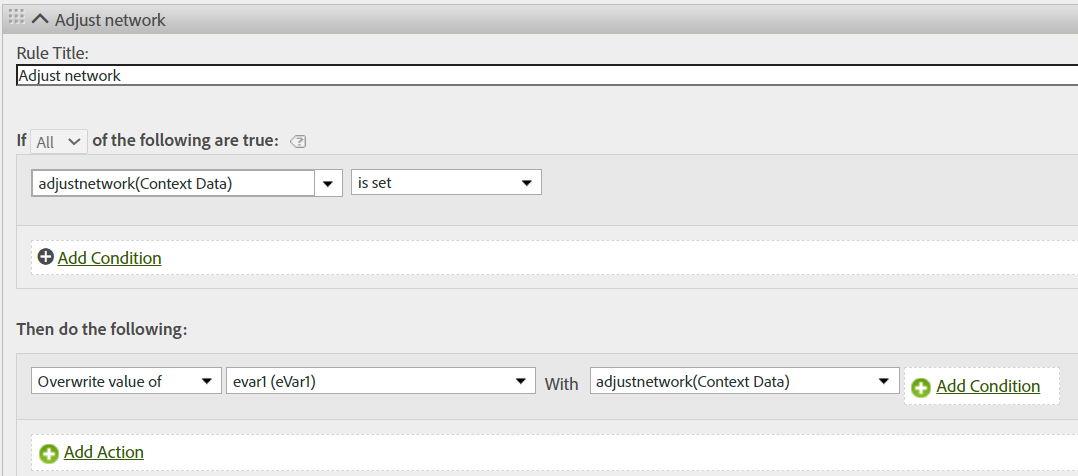Adobe Analyticsの設定
Adobe AnalyticsはAdjustと連携しているアナリティクスパートナーです。Adjustとの連携により、 Adobe Analyticsは自動コールバックを通じてデータを受信します。このデータをパートナーのツールで使用して、分析データとインサイトを得ることができます。
ここでは、Adobe Analyticsとアプリ計測を設定する方法を説明します。 連携を有効化し、AdjustがAdobe Analyticsと共有できるデータを選択する方法をご確認ください。
事前準備
要件
- Adjustアカウントの管理者、編集者またはカスタム編集者のアクセス権限。
- Adjust SDK v4.0.0以降を実装することで、SDKパラメーターをAdobe Analyticsパラメーターにマッピングできます。この機能を使用するには、以下のリンク先のガイドに従ってください。
iOS | Android | Windows | Unity | React Native | Flutter | Adobe Air | Cordova | Marmalade | Xamarin | Cocos2d-x | Titanium | Corona
認証情報
Report Suite ID
- 認証情報を確認するには、Adobe Analyticsの担当者にお問い合わせください。
Campaign LabでAdobe Analyticsとアプリを選択
- Campaign Labにて、 パートナー(Partner) を選択します。
- 新規パートナー(New partner) > Adobe Analytics を選択します。 次へ(Next) を選択して、次の画面に移動します。
- アプリの選択(App selection) 画面で、リンクを作成したいアプリを選択し、 Adobe Analyticsのデータ共有をするため連携を有効化します。
- 次(NEXT) を選択します。
データ共有を有効化
データ共有を有効化すると、Adobe Analyticsとの連携が有効化されます。データ共有を有効化する方法は以下のとおりです:
- Report Suite IDを入力します。
Adobe Analyticsとのデータ共有を有効化すると、デフォルトでは、Adobe Analyticsに以下のデータが自動送信されます:
- インストール
データ共有オプションの設定
マルチプラットフォームアプリで複数のプラットフォームを対象にデータ共有を有効にしている場合は、以下のことが可能です:
- プラットフォーム固有の設定を使用(Use platform-specific settings) を選択すると、プラットフォームレベルでデータ共有オプションを個別に設定できます。
- グローバル設定を使用(Use global settings) を選択して、複数のプラットフォームに同じデータ共有設定を行います。
デフォルトで共有するデータ(What will be shared by default?) にて、Adjustがデフォルトで Adobe Analyticsと共有するアクティビティを確認してください。
- インストール
追加データの送信
コールバックによりAdobe Analyticsと共有するデータ量とタイプを選択します。 Adobe Analyticsはこの情報を使用して、パフォーマンスを最適化することができます。
追加データを送信するには、以下を確認またはカスタマイズしてください:
パラメーターのマッピング
通常、カスタムデータをAdobe Analyticsと共有するには、パラメーターをマッピングする必要があります。
パートナーパラメーター(Adjust SDKバージョン4.0以降で使用可能)によって、Adjustはアプリからカスタムデータポイントを収集し、Adobe Analyticsに送信することができます。 これにより、Adobe Analyticsは連携しているイベントごとにカスタムイベントの詳細を受信するようになります。
Adjust SDKに新しいパートナーパラメーターを追加する前に、要件に合うパートナーパラメーターが存在していないことを確認してください。
パートナーパラメーターをAdobe Analyticsに共有するには、以下の手順に従って設定してください。
AdjustのSDKでパートナーパラメーターを実装します。
- 全てのSDK開発プラットフォームのリンクについては、事前準備をご確認ください
データ共有オプションの設定(Set your data sharing option) で、 パラメーターを選択します。
パラメーターのマッピング(Map parameters)では、SDKで定義したパートナーパラメーターをネットワークに送信する方法を指定できます。
- パラメーターのマッピング(Map parameters)を選択します。
- SDKパラメーター(SDK parameter)フィールドで、ネットワークと共有するSDKパラメーターの名前を入力します。
- パートナーパラメーター(Partner parameter)フィールドで、SDKパラメーターに対応するネットワークパラメーターを入力します。
Adjust SDK内でパートナーパラメーターを設定し、ダッシュボードでパラメーター共有を設定しない場合、AdjustはAdjust SDKで指定されているパラメーターを転送します。
アプリでAdobe Analyticsを有効化
設定のレビュー(Setup review) 画面では 、選択した内容を確認できます。前に戻って、以下の変更も行えます:
- 選択したアプリ
- データ共有オプション
パートナーを有効化(Enable partner) を選択して、アプリで Adobe Analytics を有効化します。アナリティクスパートナーはキャンペーンのリンクを処理しません。一度有効にすると、アトリビューションおよびアプリ内イベントデータが自動コールバックで送信されます。
パートナー固有の設定手順
Adobe Analyticsと連携するには、Adobe SDKをアプリに実装し、Adjust SDKを介してセッションパートナーパラメーターから事前定義済みのパラメーターを送信する必要があります。これは、Adobe Analyticsによって、Adobe側でのマッピングに使用される全てのユーザーの Experience Cloud ID(ecid) を作成するためです。セッションパートナーパラメーターを介して、Adobe SDKで生成されたecid値を渡すようにしてください。
パートナーパラメーターをマッピングするには、「パラメーターのマッピング」セクションの手順に従って、Adobe Analyticsとの連携を有効化しながら対応するフィールドを ecid としてマッピングしてください。app_instance_idが計測されず、それに応じてパスされない場合、AdjustはGoogle Analyticsにコールバックを送信 しません。
この機能を使用するには、以下のリンク先のガイドに従ってください。
iOS / Android / Unity / Flutter / React Native
セッションパートナーパラメーターを追加することにより、Adjust SDKはAdobeの Experience Cloud IDを計測し、データをAdobe Analyticsに送信する時にecidを含むことができます。Adjust SDKを初期化する前にecidを設定してください。
Adobe Analyticsには、Adjustから送信されたパラメーターがAdobe側で正しく解析されるよう、追加のマッピングが必要となります。マッピングを設定するには、Adobe Analyticsのダッシュボードで以下の手順に従ってください。
- experience.adobe.com にログインし、Analyticsに移動します。
- Admin > Report Suitesに移動します(このセクションにはAnalytics製品の管理者のみがアクセスできます)
- Reporte Suite > Edit Settings > General > Processing rulesを選択します
)
- 以下のAdjust変数に対して、以下のような処理ルールを作成します。
- adjustnetwork
- adjustcampaign
- adjustadgroup
- adjustcreative
<img src=“
注 :Adjust変数のデータを取得するためには、あらゆるeVar/propを使用できます。Adobe Analytics側で変数を設定する方法については、Adobeの担当者までお問い合わせください。
Adobe Analyticsに転送されるパラメーター一覧
Adjustは、Adobe Analyticsに以下のパラメーター(データポイント)をコールバック送信するよう要求されています。
| プレースホルダー | 情報 |
{user_agent} | 受信したユーザーエージェントのローデータ |
{adgroup_name} | トラッカーから取得したアドグループ名 |
{campaign_name} | トラッカーから取得したキャンペーン名 |
{creative_name} | トラッカーから取得したクリエイティブ名 |
{network_name} | トラッカーから取得したネットワーク名 |